Panduan AKM Kelas
Senin, 27 September 2021
Tulis Komentar
 |
| Panduan mengenai pelaksanaan AKM Kelas dengan menggunakan aplikasi desktop yang bernama Motivasi dan aplikasi android. |
Panduan Pertama: Guru Mengunduh Aplikasi AKM Kelas
Aplikasi AKM Kelas terdiri dari dua jenis, yaitu aplikasi versi dekstop yang bernama Motivasi dan aplikasi versi android. Untuk mengunduh aplikasi AKM Kelas, baik versi dekstop maupun versi android, Sahabat Pendidik dapat mengakses laman berikut.https://pusmenjar.kemdikbud.go.id/akmkelas/#downloadTampilannya adalah sebagai berikut.
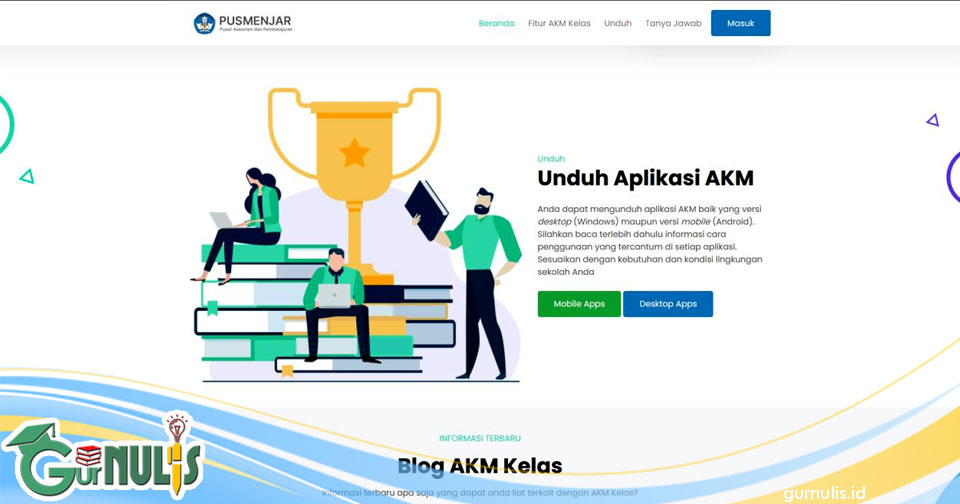
Menu pada mobile apps akan mengarahkan sahabat pendidik pada aplikasi android. Menu pada desktop apps akan mengarahkan sahabat pendidik pada google drive tempat penyimpanan menu AKM Kelas versi desktop sebagai berikut.
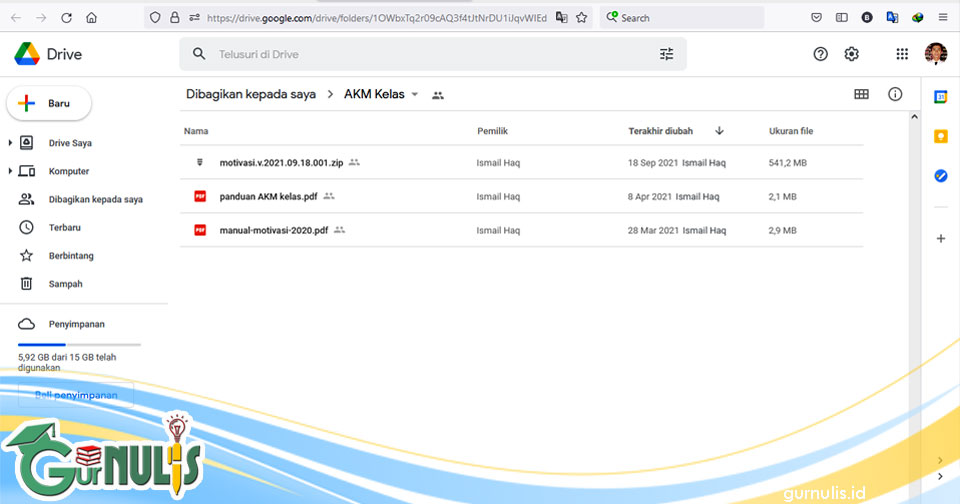
Setelah terunduh, extract AKM Kelas versi desktop dengan nama Motivasi pada drive C: ataupun drive lainnya. Tujuannya agar aplikasi tidak didalam folder lagi guna menghindari error. Contohnya adalah sebagai berikut.

Sampai di sini, kegiatan dilanjutkan dengan langkah kedua.
Langkah Kedua: Guru Mengunduh Paket Tes AKM Kelas
Untuk mengunduh paket tes AKM Kelas, Sahabat Pendidik harus mengakses laman web AKM Kelas pada alamat berikut.
https://pusmenjar.kemdikbud.go.id/akmkelas/masuk
Tampilannya adalah sebagai berikut.

Selamat datang di AKM Kelas Kemdikbud Pusat Asesmen dan Pembelajaran Badan Penelitian dan Pengembangan dan Perbukuan Kementerian Pendidikan dan Kebudayaan RI.Masuk.Silahkan masuk dengan akun ANBK dan password anda.Akun ANBK.Kata sandi.Ingatkan Saya.Lupa kata sandi.Masuk.
Laman tersebut adalah laman web dashboard proktor untuk AKM Kelas. Username untuk login pada web AKM Kelas tersebut mengikuti rumus berikut.
Akun ANBK dengan format kode jenjang (D/P/U/K)+AKM+kode prov (2 digit)+kode Kab/kota (2 digit)+kode sekolah(4 digit).Contoh: DAKM01011234.A/B/C: KesetaraanD: SD sederajatP: SMP sederajatU: SMA sederajatK: SMKPassword untuk login pada web AKM Kelas adalah "NPSN" tanpa tanda kutip.
Setelah berhasil login, akan tertampil tampilan dashboard sebagai berikut.

Dasbor - AKM Kelas - Panduan - Tanya Jawab - Unduh Aplikasi.Hai, nama sekolah.Nama sekolah dan NPSN.Dasbor.Guru - Log Unduh Paket Tes - Log Unggah Penskoran - Hasil Penskoran.Penskoran Terbaru.ID - Tanggal Unggah - Nama Berkas - Guru - Status Penskoran - Hasil Penskoran.
Untuk mengunduh paket soal AKM Kelas, klik menu "AKM Kelas". Setelah terklik menu tersebut akan tampil deretan submenu sebagai berikut.
Guru.Paket Tes.Penskoran.Histori Unggah/ Unduh.
Pilih submenu "Paket Tes", maka akan tertampil tampilan sebagai berikut.


Langkah Ketiga: Guru Masuk Sebagai Petugas pada Aplikasi AKM Kelas (Aplikasi Motivasi)

Kementerian Pendidikan dan Kebudayaan Pusat Asesmen dan Pembelajaran.Mode: AKM Kelas.Versi: Nama versi.[ ] Mode Jaringan [ ] Kunci BrowserHentikan aplikasi.Masuk peserta.Masuk petugas.
Klik pada menu "Masuk Petugas". Selanjutnya akan tertampil tampilan login petugas sebagai berikut.
 Terdapat tulisan sebagai berikut.
Terdapat tulisan sebagai berikut.

Pusat Asesmen dan Pembelajaran Balitbang dan Perbukuan Kementerian Pendidikan dan Kebudayaan.Login Petugas.Masukkan username dan password petugas (Guru Bidang Studi/ Proktor)Username.Password.
Username untuk aplikasi AKM Kelas (Aplikasi Motivasi) ini adalah "puspendik" tanpa tanda kutip. Password untuk aplikasi AKM Kelas (Aplikasi Motivasi) ini adalah "puspendik@2018" tanpa tanda kutip. Setelah berhasil login, akan tertampil tampilan sebagai berikut.

Siswa - Daftar siswa.Kegiatan - Daftar kegiatan.Menu reset jawaban - Reset jawaban.Soal - Daftar soal.Paket soal - Daftar paket soal.Topik - Topik.Mata pelajaran - Mata pekajaran.
Klik pada menu "Kegiatan - Daftar kegiatan", maka akan muncul menu-menu sebagai berikut.
Tambah kegiatan.Rekapitulasi jawaban.Export kegiatan.Export kegiatan android.Import kegiatan.
Pilih menu "Import Kegiatan" dan carilah lokasi file paket tes AKM Kelas yang telah diunduh pada tahap kedua di atas. Setelah itu, jangan lupa diklik untuk diunggah. Tampilan paket tes AKM Kelas yang telah terunggah adalah sebagai berikut.



Ubah kegiatan.Nama.Sekolah.Paket soal.
Siswa.
Klik menu "Ceklis Semua" pada daftar siswa untuk menambahkan siswa sebagai peserta AKM Kelas. Jangan lupa untuk mengeklik tombol "Simpan".
Setelah menentukan nama-nama siswa yang hendak mengikuti AKM Kelas, langkah selanjutnya adalah mencetak kartu login untuk siswa dengan cara mengeklik tombol "Cetak Kartu Siswa" sebagai berikut.
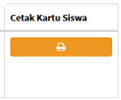
Langkah Keempat: Siswa Mengerjakan AKM Kelas
Moda Dalam Jaringan (Daring/ Online)
Untuk memilih mode dalam jaringan (daring/ online) pada aplikasi AKM Kelas, buka aplikasinya terlebih dahulu.

AKM Kelas.Import data.Pilih dari penyimpanan.Pilih dari jaringan.Versi 1.0.0.
Ketuk pada tombol "Pilih dari jaringan". Setelah mengetuk tombol tersebut akan muncul tampilan sebagai berikut.


Setelah berhasil melakukan setting IP address, siswa akan dihadapkan pada halaman login yang mewajibkan mereka menginput username dan kata sandi. Setelah proses login berhasil, siswa dapat mengerjakan soal-soal AKM Kelas yang ada di dalamnya. Jawaban atau respon dari siswa secara otomatis akan masuk ke dalam aplikasi AKM Kelas yang dipegang oleh guru (aplikasi ber-login petugas).
Moda Luar Jaringan (Luring/ Offline)

Sampai di sini, pemilihan moda AKM Kelas luar jaringan (luring/ offline) telah selesai. Langkah selanjutnya adalah siswa melakukan login pada aplikasi AKM Kelas versi android sebagai berikut.

AKM Kelas.Pusat Asesmen dan Pembelajaran Balitbang dan Perbukuan Kementerian Pendidikan dan Kebudayaan.Selamat datang di AKM Kelas.Masuk untuk memulai ujian.Username.Kata sandi.Masuk.Perbaharui data? Impor data.
Siswa memasukkan username dan kata sandi yang didapatkannya dari kartu login yang dibagikan oleh guru. Setelah memasukkan username dan kata sandi, klik tombol "Masuk". Tampilan menu setelah berhasil login adalah sebagai berikut.
 Terdapat tulisan sebagai berikut.
Terdapat tulisan sebagai berikut.

AKM Kelas.Pusat Asesmen dan Pembelajaran Balitbang dan Perbukuan Kementerian Pendidikan dan KebudayaanVersi 1.0.0Halo, Nama SiswaPilih salah satu paket soal dari daftar paket soal di bawah untuk mulai ujian.Import Data - Export Data.Daftar Paket Soal.Nama dari daftar paket soal.
Ketuk pada nama dari daftar paket soal untuk memulai AKM Kelas. Tampilan dari soal AKM Kelas adalah sebagai berikut.



Semua soal sudah dijawab.Apakah kamu yakin ingin menyelesaikan ujian?Kembali - Yakin.
Ketuk tombol "Yakin" untuk menyelesaikan ujian atau ketuk tombol "Kembali" untuk kembali ke soal AKM Kelas.
Apabila siswa telah memilih untuk menyelesaikan AKM Kelas, artinya asesmen telah berakhir. Langkah selanjutnya adalah menerima hasil AKM Kelas.
Langkah Kelima: Guru Menerima Hasil AKM Kelas
Moda Dalam Jaringan (Daring/ Online)
Moda Luar Jaringan (Luring/ Offline)

Tulisan yang ada pada tampilan tersebut berbunyi sebagai berikut.
AKM Kelas.Pusat Asesmen dan Pembelajaran Balitbang dan Perbukuan Kementerian Pendidikan dan KebudayaanVersi 1.0.0Halo, Nama SiswaPilih salah satu paket soal dari daftar paket soal di bawah untuk mulai ujian.Import Data - Export Data.Daftar Paket Soal.Nama dari daftar paket soal.
Minta siswa untuk mengetuk tombol "Export Data". Selanjutnya akan muncul tampilan sebagai berikut.
Tulisan yang muncul berbunyi sebagai berikut.
Pilih data yang akan diexport.Nama paket data.
Ketuk pada nama paket data, selanjutnya akan muncul opsi pengiriman sebagai berikut.

Setelah hasil AKM Kelas diterima oleh guru, kegiatan selanjutnya adalah guru melakukan pengunggahan hasil AKM Kelas siswa tersebut ke dalam Aplikasi AKM Kelas miliknya (Aplikasi Motivasi) pada menu "Dafar Kegiatan". Tampilannya adalah sebagai berikut.


Tekan tombol tersebut dan pilih file hasil AKM Kelas yang dikirim oleh siswa. Hasil jawaban siswa tersebut memiliki format nama "HASIL[NAMA_KEGIATAN]_jawaban.zip". Penampakannya adalah sebagai berikut.

Sampai di sini, penyerahan hasil AKM Kelas dari siswa kepada guru atau proktor telah selesai. Selanjutnya dilakukan kegiatan berikut.
Langkah Keenam: Guru Melakukan Penskoran terhadap Hasil AKM Kelas
Cara Melakukan Penskoran Manual pada Soal Uraian
Pada aplikasi AKM Kelas yang dipegang oleh guru (Aplikasi Motivasi) pilih menu "Daftar Kegiatan" sebagai berikut.

Klik tombol "Penilaian" yang berwujud sebagai berikut.


Password Penilaian.Silahkan masukkan password penilaian untuk memulai penilaian.Password.
Batalkan - Masuk.
Isikan password dengan "123456" tanpa tanda kutip. Setelah berhasil masuk, akan muncul tampilan sebagai berikut.
 Terdapat tampilan sebagai berikut.
Terdapat tampilan sebagai berikut.

Kode soal - Jumlah jawaban siswa yang diskor - Tipe soal.
Klik pada kode soal yang hendak diskoring. Tampilannya kemudian adalah sebagai berikut.
Klik pada kode soal yang hendak diskoring. Tampilannya kemudian adalah sebagai berikut.

Lakukan penskoran pada kolom "Skor"! Jika sudah berhasil melakukan penskoran klik tombol "Kembali" hingga tampilannya adalah sebagai berikut.



Info.Export hasil penskoran berhasil.File dapat diakses di (lokasi file)Tutup.
Sampai di sini proses penskoran terhadap hasil AKM Kelas pada soal uraian telah selesai.
Cara Melakukan Penskoran Otomatis pada Soal Selain Uraian
https://pusmenjar.kemdikbud.go.id/akmkelas/masukApabila Sahabat Pendidik belum menambahkan data guru, Sahabat harus menambahkannya terlebih dahulu dengan cara mengeklik menu "AKM Kelas" kemudian dilanjutkan dengan mengeklik menu "Guru" dan "Tambah Guru". Tampilannya adalah sebagai berikut.

Isikan NIP dan nama guru, setelah itu klik tombol "Simpan".
Setelah data guru berhasil dibuat, langkah selanjutnya adalah mengunggah hasil AKM Kelas siswa. Caranya adalah sebagai berikut.

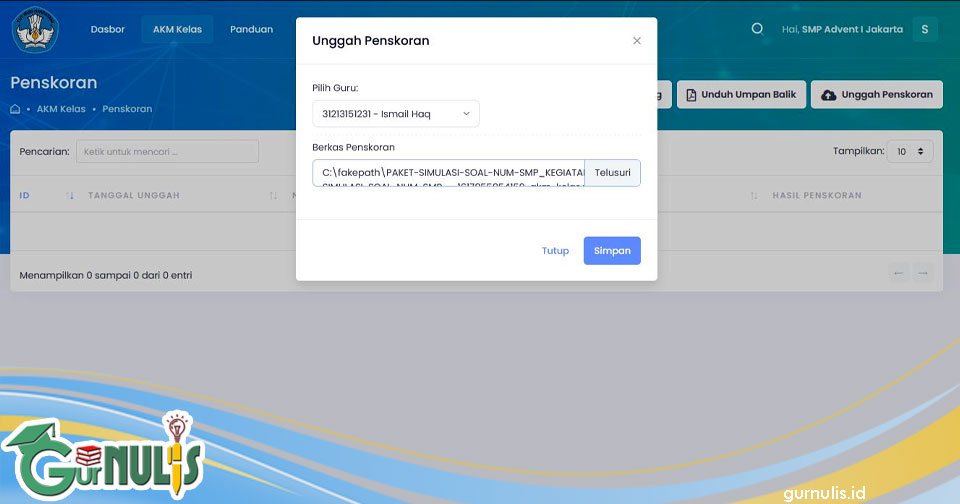




Klik tombol "Import Hasil Penskoran AKM Kelas" dan pilih file excel yang telah diskor otomatis tadi. Nama fileny adalah "scored-[NAMA_PAKET].xls". Tunggu hingga proses pengimporan selesai. Akan ada informasi mengenai file excel yang telah selesai diisikan nama peserta AKM Kelas sebagai berikut.

Info.Berhasil melakukan proses import data. File dapat diakses di (lokasi file).Tutup.
Setelah proses import data selesai, jangan lupa untuk mengecek kembali hasil penskoran. Apakah semua soal uraian yang tadinya diskor secara manual dengan menggunakan Aplikasi Motivasi dan semua soal selain uraian yang telah diskor menggunakan web AKM Kelas telah selesai. Apabila telah selesai, artinya AKM Kelas telah berhasil dilaksanakan.
Demikianlah panduan mengenai pelaksanaan AKM Kelas ya Sahabat Gurnulis. Agak ribet memang. Tapi sebenarnya ini adalah langkah yang sederhana asalkan kita telah paham. Salam asesmen.
Salam literasi guru ndeso.


Belum ada Komentar untuk "Panduan AKM Kelas"
Posting Komentar